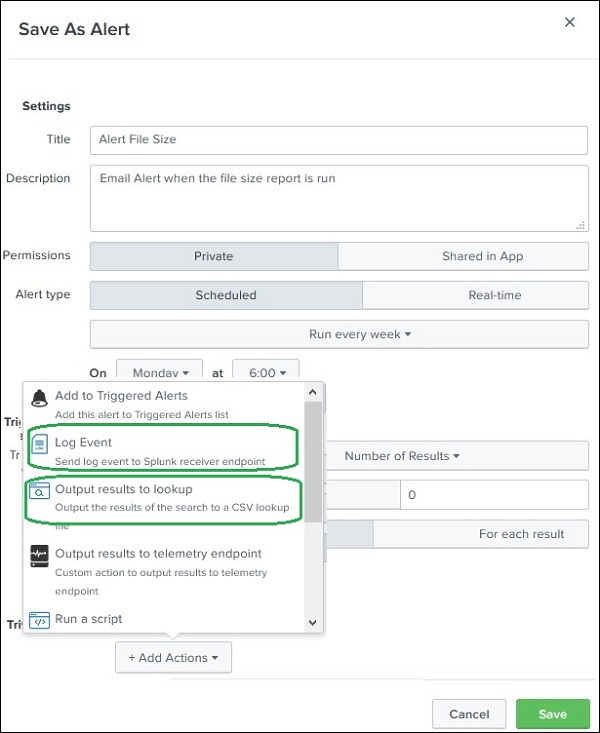स्पंक - शेड्यूल और अलर्ट
निर्धारण उपयोगकर्ता की हस्तक्षेप के बिना रिपोर्ट को स्वचालित रूप से चलाने के लिए ट्रिगर स्थापित करने की प्रक्रिया है। नीचे एक रिपोर्ट के निर्धारण के उपयोग हैं -
अलग-अलग अंतराल पर एक ही रिपोर्ट चलाकर: मासिक, साप्ताहिक या दैनिक, हम उस विशिष्ट अवधि के लिए परिणाम प्राप्त कर सकते हैं।
डैशबोर्ड का बेहतर प्रदर्शन क्योंकि रिपोर्टें उपयोगकर्ताओं द्वारा डैशबोर्ड खोले जाने से पहले पृष्ठभूमि में चल रही हैं।
ई-मेल के चलने के बाद ईमेल के माध्यम से स्वचालित रूप से रिपोर्ट भेजना।
शेड्यूल बनाना
रिपोर्ट के शेड्यूल फ़ीचर को संपादित करके एक शेड्यूल बनाया जाता है। को हमलोग जा रहेे हैंEdit Schedule नीचे दिए गए चित्र में दिखाए अनुसार एडिट बटन पर विकल्प।
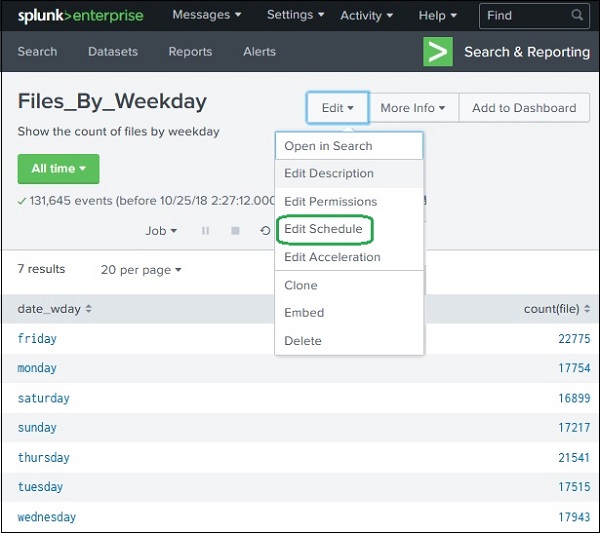
एडिट शेड्यूल बटन पर क्लिक करने पर, हमें अगली स्क्रीन मिलती है, जो शेड्यूल बनाने के सभी विकल्पों को देती है।
नीचे दिए गए उदाहरण में, हम सभी डिफ़ॉल्ट विकल्प लेते हैं और रिपोर्ट हर सप्ताह सोमवार को सुबह 6 बजे चलाने के लिए निर्धारित है।
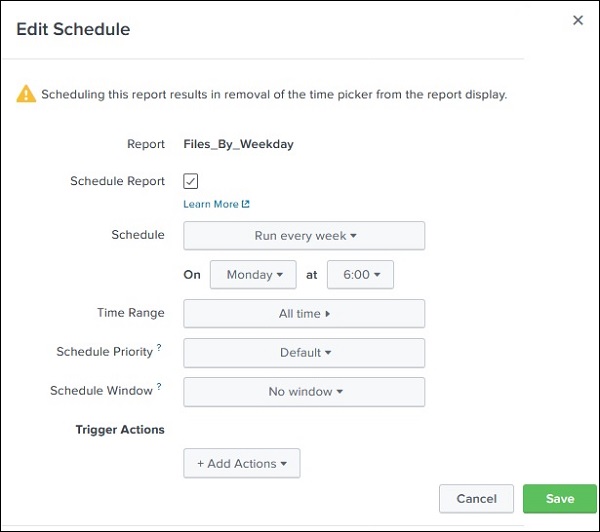
समय-निर्धारण की महत्वपूर्ण विशेषताएं
शेड्यूलिंग की महत्वपूर्ण विशेषताएं निम्नलिखित हैं -
Time Range- यह उस समय सीमा को इंगित करता है जिससे रिपोर्ट को डेटा प्राप्त करना चाहिए। यह अंतिम 15 मिनट, अंतिम 4 घंटे या अंतिम सप्ताह आदि हो सकते हैं।
Schedule Priority - यदि एक ही समय में एक से अधिक रिपोर्ट शेड्यूल की जाती है, तो यह एक विशिष्ट रिपोर्ट की प्राथमिकता निर्धारित करेगी।
Schedule Window- जब एक ही प्राथमिकता के साथ कई रिपोर्ट शेड्यूल हैं तो हम एक समय विंडो चुन सकते हैं जो इस विंडो के दौरान कभी भी रिपोर्ट को चलाने में मदद करेगी। यदि यह 5 मिनट है, तो रिपोर्ट अपने निर्धारित समय से 5 मिनट के भीतर चलेगी। यह निर्धारित समय को बढ़ाकर निर्धारित रिपोर्टों के प्रदर्शन को बढ़ाने में मदद करता है।
अनुसूची कार्य
रिपोर्ट चलने के बाद शेड्यूल क्रियाएँ कुछ कदम उठाने के लिए होती हैं। उदाहरण के लिए, आप रिपोर्ट के रन की स्थिति बताते हुए एक ईमेल भेज सकते हैं या दूसरी स्क्रिप्ट चला सकते हैं। इस तरह के कार्यों को विकल्प पर क्लिक करके किया जा सकता हैAdd Actions नीचे दिखाए अनुसार बटन -
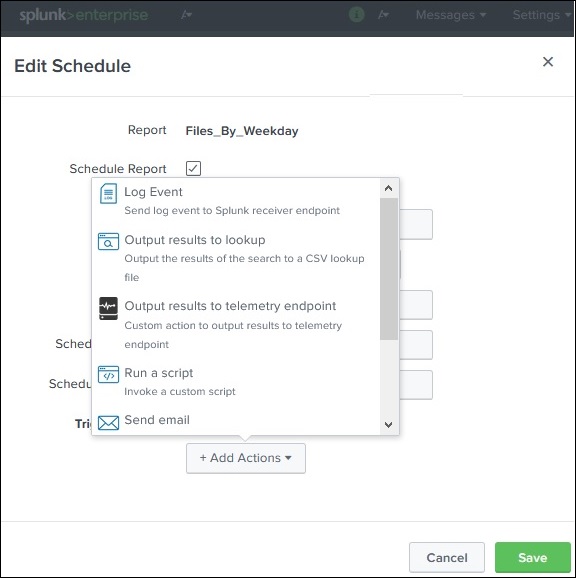
अलर्ट
स्प्लंक अलर्ट ऐसी क्रियाएं हैं जो एक विशिष्ट मानदंड पूरा होने पर ट्रिगर हो जाती हैं जो उपयोगकर्ता द्वारा परिभाषित की जाती हैं। अलर्ट का लक्ष्य एक कार्रवाई लॉगिंग हो सकता है, एक ईमेल भेज सकता है या एक लुकअप फ़ाइल के परिणामस्वरूप आउटपुट कर सकता है, आदि।
अलर्ट बनाना
आप खोज क्वेरी चलाकर और उसके परिणाम को अलर्ट के रूप में सहेजकर एक अलर्ट बनाते हैं। नीचे दिए गए स्क्रीनशॉट में, हम दिनवार फ़ाइल गणना की खोज करते हैं और परिणाम को अलर्ट के रूप में चुनकर सहेजते हैंSave As विकल्प।
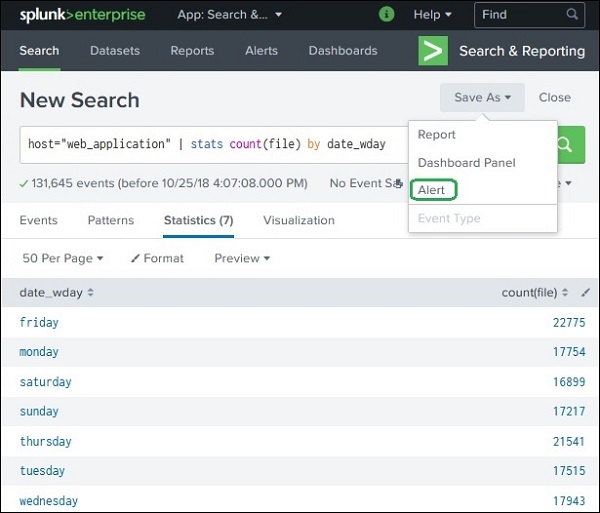
अगले स्क्रीनशॉट में, हम चेतावनी गुणों को कॉन्फ़िगर करते हैं। नीचे दी गई छवि कॉन्फ़िगरेशन स्क्रीन दिखाती है -
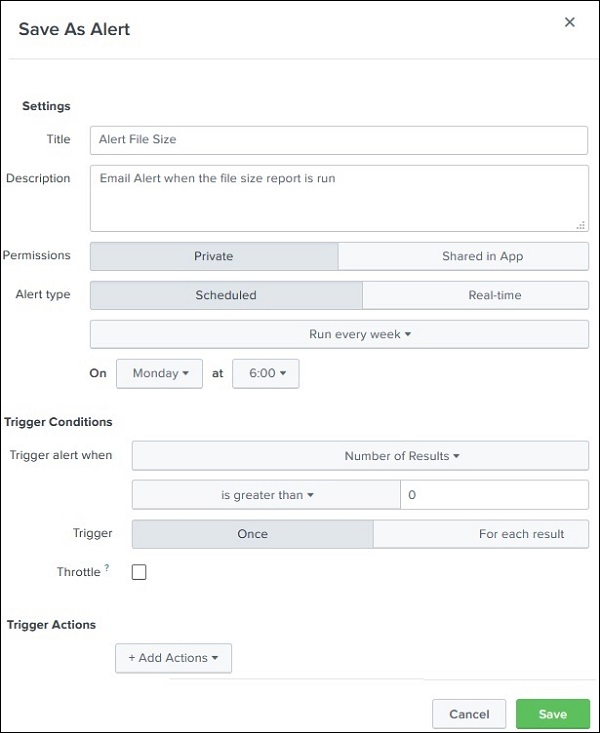
इन विकल्पों में से प्रत्येक का उद्देश्य और विकल्प नीचे बताया गया है -
Title - यह अलर्ट का नाम है।
Description - यह विस्तृत विवरण है कि अलर्ट क्या करता है।
Permission- इसके मूल्य ने तय किया कि कौन अलर्ट तक पहुंच, दौड़ या संपादन कर सकता है। यदि निजी घोषित किया जाता है, तो केवल अलर्ट के निर्माता के पास सभी अनुमतियां हैं। दूसरों द्वारा एक्सेस किए जाने के लिए विकल्प को बदलना चाहिएShared in App। इस मामले में सभी ने पहुंच पढ़ ली है लेकिन केवल पॉवर उपयोगकर्ता के पास अलर्ट के लिए एडिट एक्सेस है।
Alert Type- एक शेड्यूल किया गया अलर्ट पूर्व-परिभाषित अंतराल पर चलता है जिसका रन टाइम ड्रॉप डाउन से चुने गए दिन और समय से परिभाषित होता है। लेकिन वास्तविक समय के अलर्ट पर दूसरा विकल्प खोज को पृष्ठभूमि में लगातार चलाने का कारण बनता है। जब भी स्थिति पूरी होती है, सतर्क कार्रवाई को अंजाम दिया जाता है।
Trigger condition- ट्रिगर में उल्लिखित मापदंड के लिए ट्रिगर स्थिति की जाँच करता है और अलर्ट मानदंड पूरा होने पर ही परिवर्तन सेट करता है। आप अलर्ट को ट्रिगर करने के लिए खोज परिणाम में परिणामों की संख्या या स्रोतों की संख्या या मेजबानों की संख्या को परिभाषित कर सकते हैं। यदि इसे एक बार सेट किया जाता है, तो यह केवल एक बार निष्पादित करेगा जब परिणाम की स्थिति पूरी हो जाएगी लेकिन अगर यह सेट किया गया हैFor प्रत्येक परिणाम, तब यह परिणाम पंक्ति में हर पंक्ति के लिए चलेगा जहाँ ट्रिगर स्थिति पूरी होती है।
Trigger Actions- ट्रिगर क्रियाएँ वांछित आउटपुट दे सकती हैं या ट्रिगर स्थिति पूरी होने पर एक ईमेल भेज सकती हैं। नीचे दी गई छवि स्प्लंक में उपलब्ध कुछ महत्वपूर्ण ट्रिगर क्रियाओं को दिखाती है।